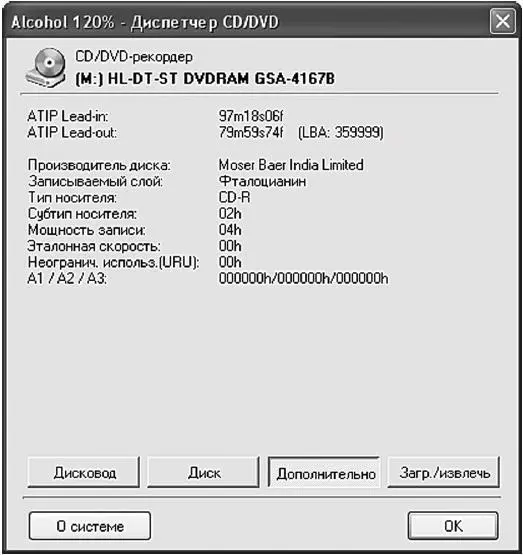Понятно, что предпочтительно (при записи дисков) использовать второй уровень, но и его недостаточно – ведь Windows позволяет создавать очень длинные имена файлов (до 255 символов), и такой файл может понадобиться записать на диск. Плюс в имени файла могут быть русские символы, что тоже недопустимо для Level 2. Поэтому часто используют различные расширения ISO 9660, например Joliet, RockRidge. У нас больше распространено расширение Joliet, поскольку оно позволяет записывать на CD файлы, содержащие в именах символы национальных алфавитов.
Кроме файловой системы ISO 9660, могут использоваться файловые системы HFS и UDF. HFS (Hierarchical File System) удобно использовать, когда нужно записать диск, который бы читался как в Windows/Linux, так и в MacOS. Такие диски называются гибридными. Одна часть гибридного диска записывается в формате HFS, другая – в ISO. Понятно, что размер каждой части сокращен до 350 Мб. Но зато такой диск будет читаться везде. Поскольку современные MacOS без особых проблем читают ISO-диски, необходимость в HFS отпала.
Файловая система UDF (Universal Disk Format) используется для пакетной дозаписи файлов на диск без его перезаписи и без использования мультисессии. Другими словами, как только вы отформатируете диск в формате UDF, вы сможете работать с ним как с большой дискетой. Понятно, что отформатировать в формате UDF можно только перезаписываемые диски CD-RW, о которых мы поговорим в следующем подразделе.
CD-R, CD-RW
Сейчас нужно немного разобраться с терминологией и стандартами. Те диски, которые вы покупаете в магазине уже записанными, то есть те, которые создаются методом штамповки, принадлежат к стандарту CD-ROM. А те, которые вы покупаете в магазине пустыми («болванки»), – к стандартам CD-R (CD Recordable) или CD-RW (CD Rewritable).
Диски CD-R и CD-RW можно записать в домашних условиях, установив привод для записи дисков, который обычно называется CD-RW (не нужно путать с названием стандарта). Вот только диски CD-R – это диски с однократной записью, а диски CD-RW – диски многократной записи.
На CD-R-диски вы можете записать информацию всего один раз. Если вы не закрыли сессию, то вы можете еще дописать данные на диск (если, конечно, будет свободное место). Если вы закрыли сессию, то, несмотря на то что на диске еще есть свободное место (например, вы записали всего 10 Мб), дописать информацию на него уже нельзя.
Диски CD-RW записываются точно так же, как и CD-R (тоже можно использовать мультисессию), за тем исключением, что диск CD-RW можно стереть и начать все заново.
Диски CD-R физически отличаются от CD-ROM. При штамповке на диски CD-ROM наносится алюминиевый слой. На диски CD-R наносится слой органического вещества, темнеющего при нагревании. Если диск чист, то слой органического вещества прозрачен. При воздействии лазера некоторые участки слоя темнеют, образуя питы. Отражающая способность органического слоя хуже, чем алюминиевого, поэтому диски CD-R не читались в некоторых старых проигрывателях.
В процессе изготовления диска наносится предварительная разметка – так облегчается задача слежения за дорожкой. Записывается рекомендуемая скорость чтения и записи диска, а также мощность лазера. Разметка диска наносится на поверхность отражающего слоя специальным красителем. От типа красителя зависит надежность дисков. Обычно используется один из трех красителей:
• цианин – самый дешевый и самый плохой, такие диски недолговечны, не записывайте на них важную информацию. Также цианин чувствителен к ультрафиолету, поэтому оставлять цианиновые диски на солнце нельзя – очень скоро они будут нечитаемыми;
• фталоцианин – самый удачный краситель, не чувствителен к ультрафиолету;
• формазан – появился относительно недавно, поэтому о надежности судить рано, хотя можно сразу сказать, что этот краситель лучше цианина.
Тип красителя позволяют определить различные программы для работы с CD/DVD. Самая известная из таких программ – Alcohol 120 %. Для определения типа красителя вставьте диск CD-R в привод, запустите программу, в нижней части окна (где будет список приводов) щелкните правой кнопкой на приводе, в который вы вставили диск, и выберите команду Свойства. В появившемся окне нажмите кнопку Дополнительно– и увидите тип красителя (рис. 7.2).
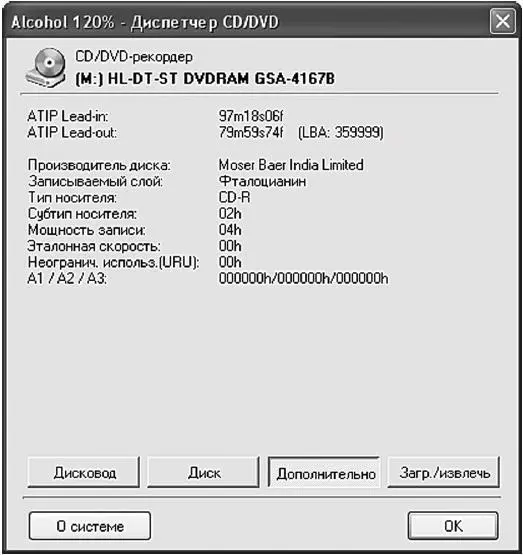
Рис. 7.2. Тип красителя CD-R
Диски CD-RW по физической структуре отличны от CD-R. Используется другой тип органического вещества, которое при воздействии лазером переходит из прозрачного состояния в непрозрачное, и наоборот. При записи CD-RW лазер нагревает записываемые области до 500–700°.
Читать дальше
Конец ознакомительного отрывка
Купить книгу